
如果你有 iPhone 手機與 Mac 電腦,且登入同一個 Apple ID,那你可能會發現,當你在 iPhone 上打開行事曆、Safari 網頁、時鐘或郵件等 Apple 內建的 App 時,Mac 的 Dock 列也會自動開啟該 App,且 App 圖示右上角還會出現一個「手機裝置」的小圖案。
而這其實是因為我們開啟了 「接力」功能,啟用此功能的話,我們在某裝置上的操作會立即切換到其他裝置上進行,例如會顯示在 App 切換器和 Mac 上的 Dock。
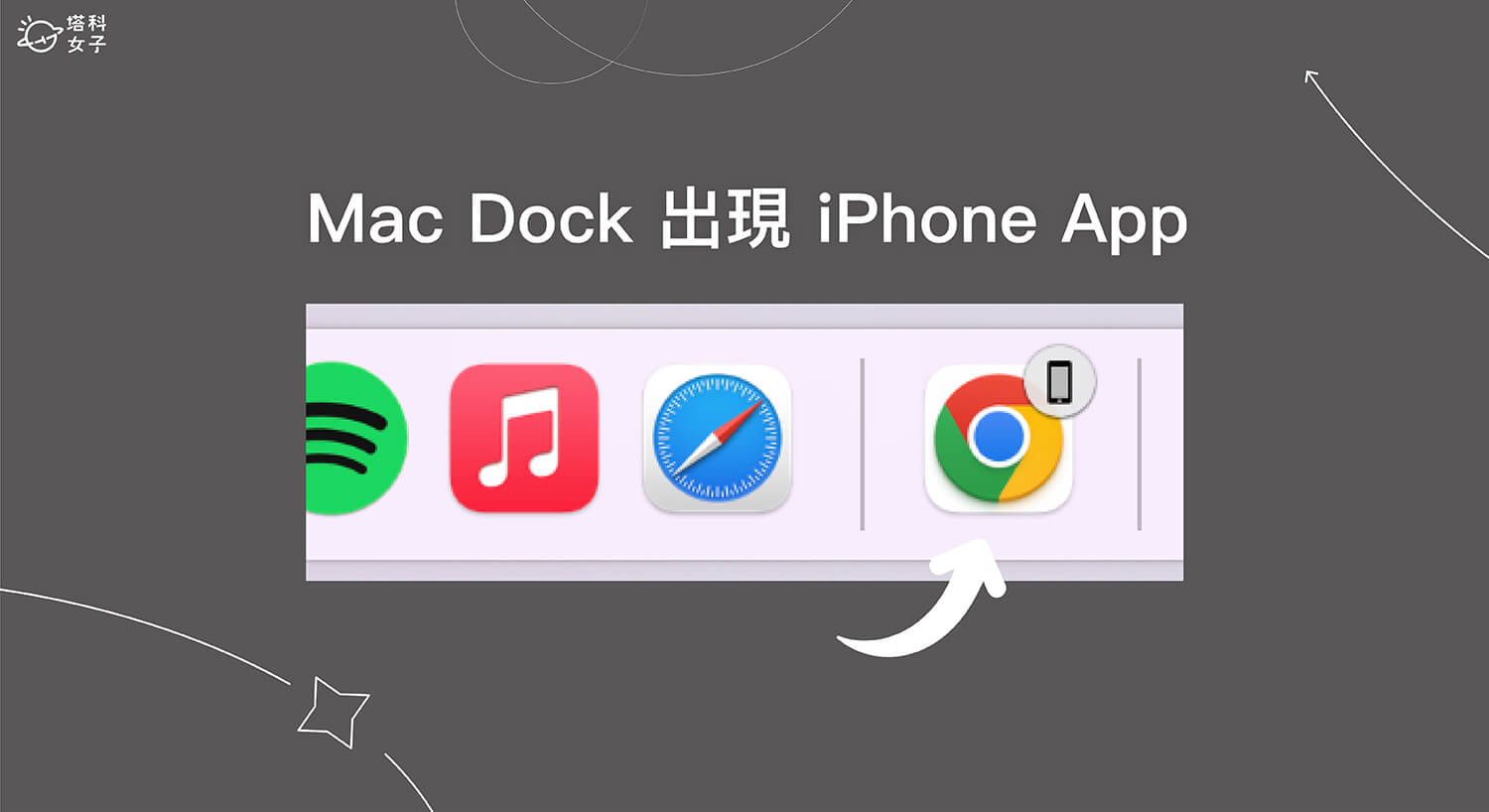
Mac Dock 出現 iPhone App
如下圖,當我在 iPhone 開啟 Safari 網頁或行事曆、時鐘、郵件等內建 App 時,若此時剛好有在使用 Mac,那 Mac 上的 Dock 列也會自動出現該 App,點進 Mac Dock 上該瀏覽器圖示的話還能直接開啟我在 iPhone 瀏覽的網頁。
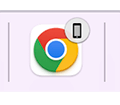
若你不希望每次在 iPhone 打開 Safari 網頁或其他 App 時,它都會自動同步並顯示在 Mac Dock,可以參考下方教學的方法來關閉接力功能。
如何關閉 iPhone 或 Mac 的「接力」功能?
我們只要在 iPhone 或 Mac 關閉「接力」功能,就可以避免 Mac Dock 出現 iPhone App 的情況,大家可依照個人習慣選擇要在 iPhone 或 Mac 關閉它。不過要注意的是,關閉「接力」之後,就無法跨裝置複製貼上了。
iPhone/iPad
- 開啟 iPhone 上的「設定 App」,點選「一般」。
- 點選「AirPlay 與接力」。
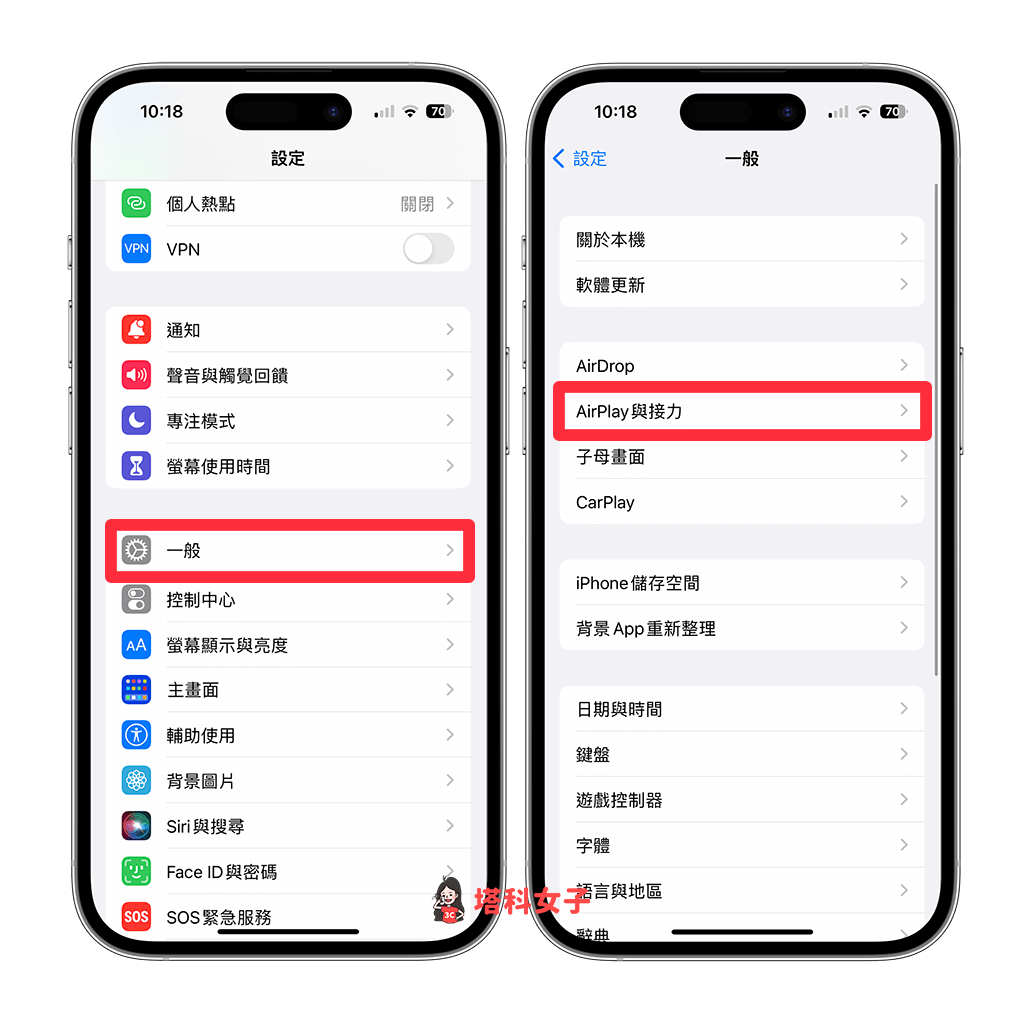
- 關閉「接力」功能。
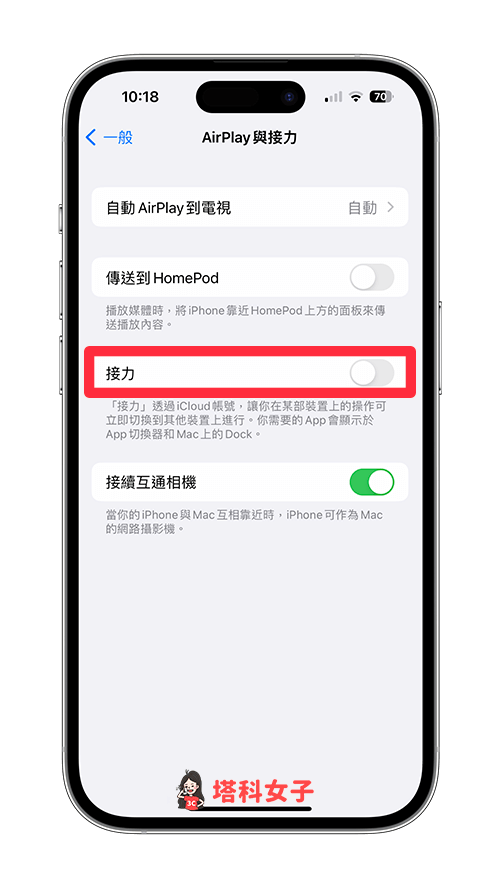
Mac
- 點選 Mac 左上角選單列「蘋果 」圖示,點選「系統偏好設定」。
- 切換到「一般」,點選「AirPlay 與接力」。
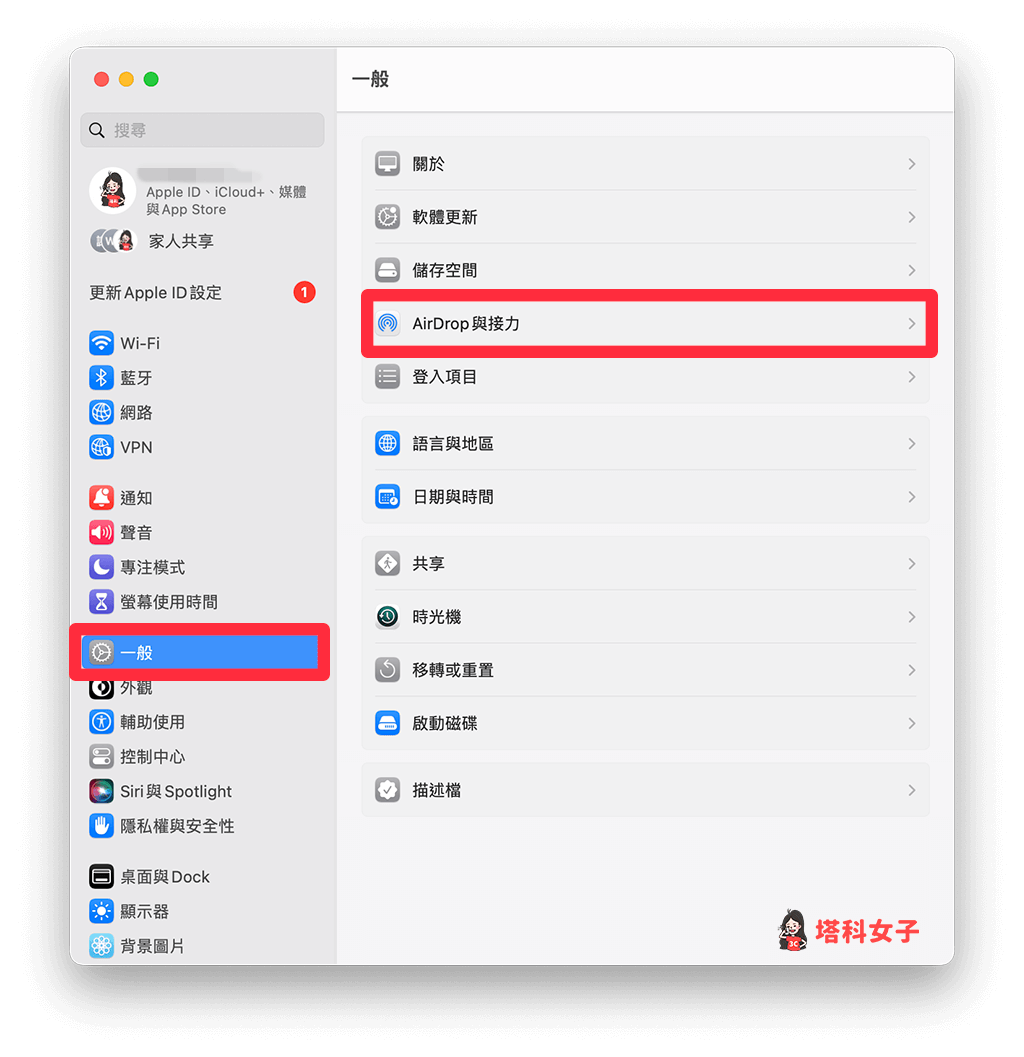
- 關閉「允許在這部 Mac 和你的 iCloud 裝置之間使用接力功能」。
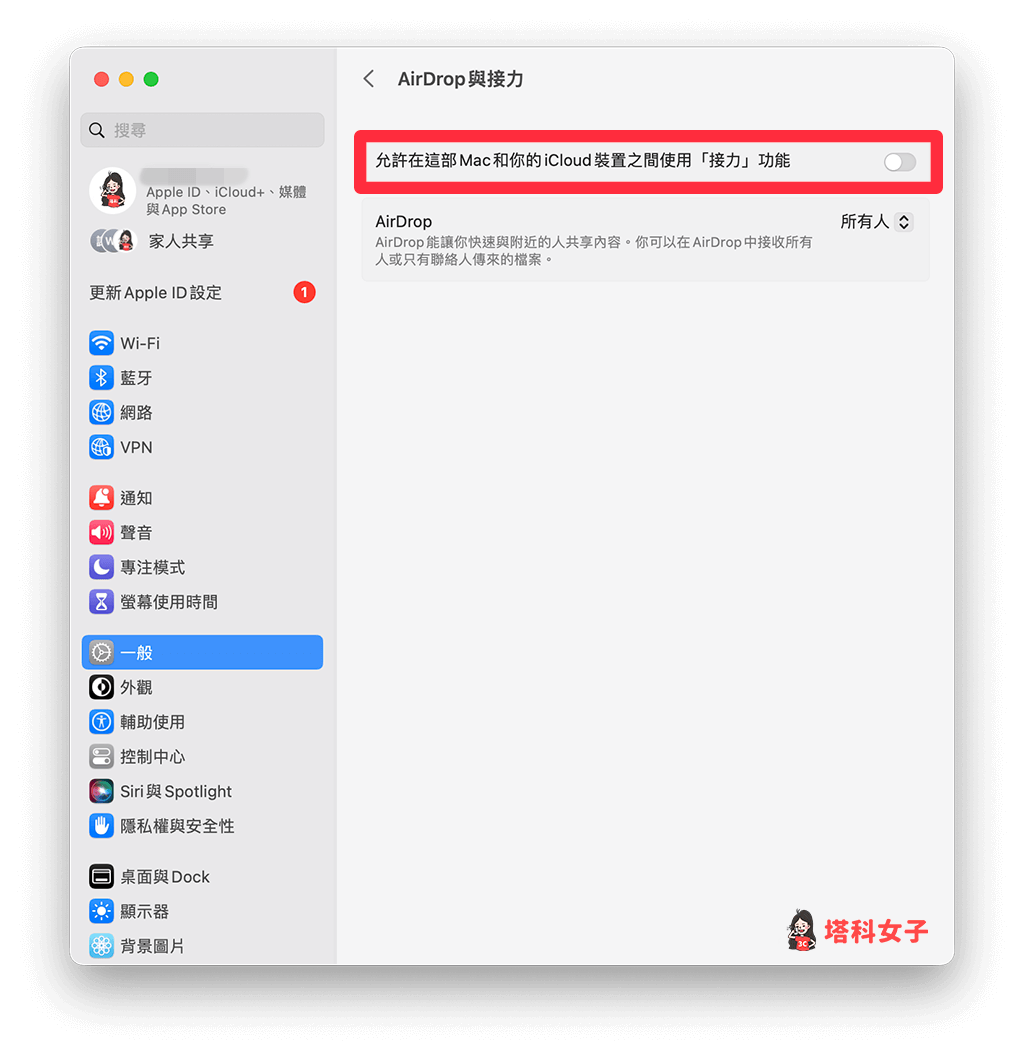
總結
如果你跟我一樣,不希望 Mac Dock 出現 iPhone 開啟的 App,可以參考本篇教學的方法在 iPhone 或 Mac 關閉接力功能,這樣之後 App 就不會自動同步在 Mac 開啟。
